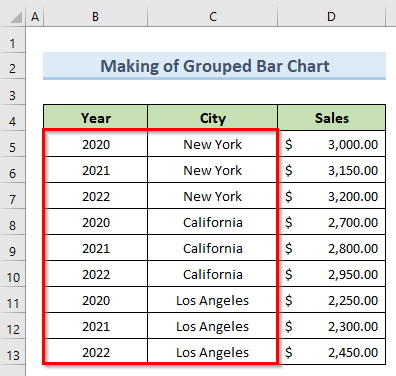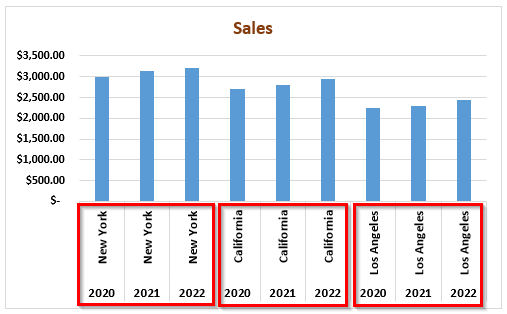فهرست
دا ټیوټوریل به وښیې چې څنګه په ایکسیل کې د ډله ایز بار چارټ جوړ کړئ. د ساده بار چارټ په پرتله، د ډله ایز بار چارټ یو څه توپیر لري. په ساده بار چارټ کې، د معلوماتو تنظیم کولو ته اړتیا نشته. مګر، په ګروپ شوي بار چارټ کې موږ اړتیا لرو چې ډاټا په یو ځانګړي ترتیب کې تنظیم کړو. تاسو به وکولی شئ په اسانۍ سره یو ګروپي بار چارټ جوړ کړئ کله چې تاسو دا ټیوټوریل پای ته ورسوئ.
د تمرین کاري کتاب ډاونلوډ کړئ
تاسو کولی شئ له دې ځایه د تمرین کاري کتاب ډاونلوډ کړئ.
گروپ شوي بار چارټ جوړ کړئ.xlsx
د ګروپ شوي بار چارټ څه شی دی؟
یو ګروپ شوي بار چارټ د کلستر شوي بار چارټ په نوم هم پیژندل کیږي. دا ډول چارټ په مختلفو وختونو کې د مختلفو کټګوریو ارزښتونه ښیي. ګروپ شوي بار چارټونه په ډیری کټګوریو کې پرتله کولو وروسته د معلوماتو نمایندګي کولو کې مرسته کوي.
په Excel کې د ګروپ شوي بار چارټ جوړولو لپاره ګام په ګام پروسیجرونه
د ټوټوریل په اوږدو کې د ګروپ شوي بار جوړولو مرحلو په اړه بحث وکړئ چارټ په ایکسیل کې. د ګامونو روښانه کولو لپاره موږ به لاندې ډیټا سیټ وکاروو. نو، د ورکړل شوي ډیټاسیټ څخه به موږ خپل وروستی بار چارټ ترلاسه کړو. ډیټاسیټ په یو ځانګړي کال کې په بیلابیلو ښارونو کې د پلور شمیر لري. دلته، موږ لیدلی شو چې ډاټا په تصادفي توګه ثبت شوي. د ګروپ شوي بار چارټ جوړولو لپاره موږ اړتیا لرو چې ډاټا ګروپ کړو. بیا، د دې ګروپ شوي ډیټا په کارولو سره به موږ د ګروپ شوي بار چارټ جوړ کړو.
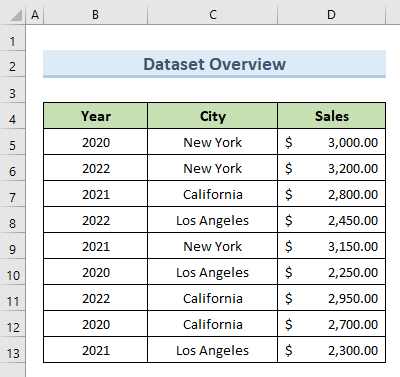
لومړی ګام: د کلستر شوي کالم چارټ داخل کړئ
- لومړی، غوره کړئد ډیټا رینج ( B4:D13 ).
- سربیره پردې، داخل کړئ ټب ته لاړ شئ.
- د کلستر شوي کالم غوره کړئ د چارټ اختیار څخه.
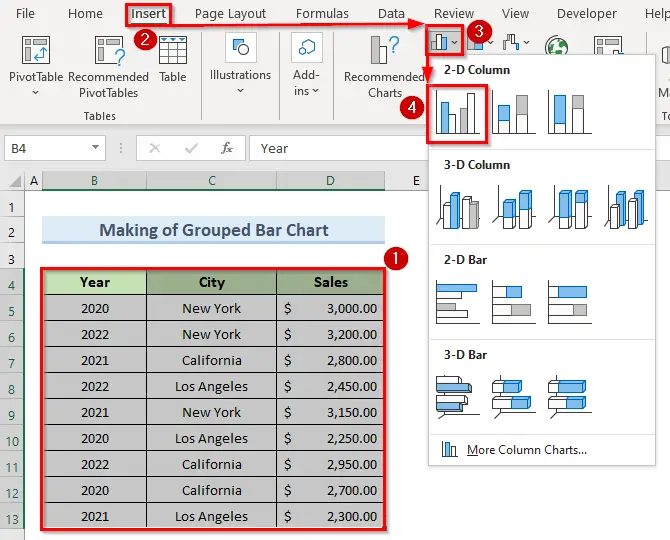
- له دې امله، موږ د لاندې انځور په څیر یو چارټ ترلاسه کوو. <14
- دوهم، په ایکسل کې د ډله ایز بار چارټ رامینځته کولو لپاره موږ باید د کالم ډیټا ترتیب کړو. 13>
- اوس د لاندې انځور په څیر کال او ښار کالمونه ترتیب کړئ.
- دریم، موږ به د ورته ډول ډیټا<سره ګروپونه جوړ کړو 2>. د دې کولو لپاره د معلوماتو له هرې ډلې وروسته یو خالي قطار داخل کړئ.
- نو، اوس چارټ وګورئ. پورتنۍ کړنه د ګروپونو تر منځ اضافي خالي ځای هم اضافه کوي.
- له هغې وروسته، کال او بدل کړئ. ښار کالمونه.
- وروسته، په هر ګروپ کې یوازې د یو ښار نوم وساتئ. پاتې یې ړنګ کړئ.
- په دې توګه، چارټ د لاندې انځور په څیر ښکاري. موږ کولی شو د ښارونو او کلونو نومونه په x – محور کې وګورو.
- سربیره پردې، موږ به په خپل موجوده چارټ کې یو څه فارمیټ وکړو.
- د چارټ فارمیټ کولو لپاره دا غوره کړئ او په بارونو کلیک وکړئ.
- بیا، ' Ctrl + 1 ' فشار ورکړئ.
- پورتنۍ کمانډ د ' د معلوماتو لړۍ فارمیټ خلاصوي. ' د چارټ ښي خوا ته بکس.
- په ' د ډاټا لړۍ فارمیټ ' بکس کې د ' Gap Width ' ارزښت ته وټاکئ 0% . دا به د ورته کټګورۍ بارونه په یو ځای کې سره یوځای کړي.
- همدارنګه، لاړ شئ ډک کړئ اختیار چیک کړئ ' رنګونه د نقطې له مخې توپیر کړئ .

2 ګام: د کالم ډیټا په ترتیب کولو سره چارټ بدل کړئ
- <12 نو له همدې امله، زموږ پخوانی چارټ به د ترتیب کولو وروسته د لاندې انځور په څیر ښکاري.
نور ولولئ: څنګه ګروپ کول بل کالمونه په Excel کې یو بل ته (2 اسانه لارې)
دریم ګام: ورته ډیټا یوځای کړئ

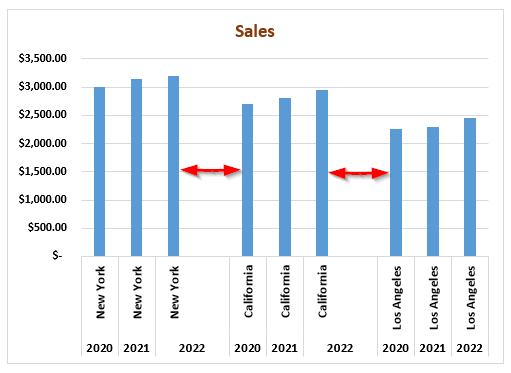
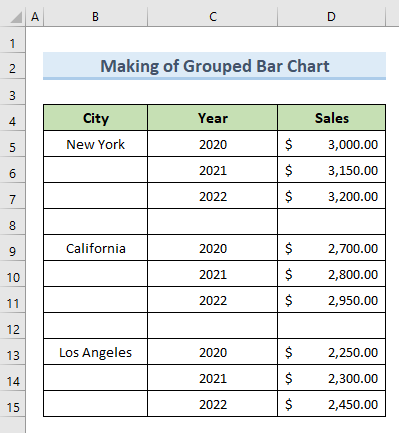

نور ولولئ : په ایکسل چارټ کې د ډیټا ګروپ کولو څرنګوالی (2 مناسب میتودونه)
څلورم ګام: د موجوده ګروپي چارټ بڼه
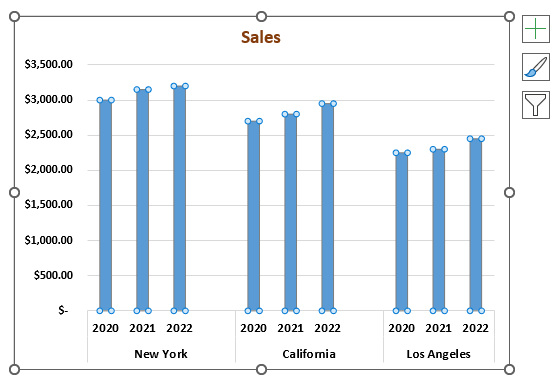
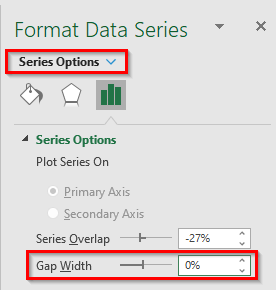
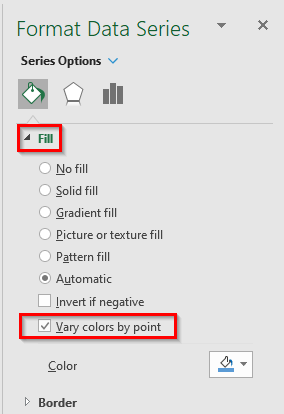
- نو، موږ د لاندې عکس په څیر پایله ترلاسه کوو. دلته، د ورته کټګورۍ بارونه نه یوازې په ګډه بڼه بلکې په مختلفو رنګونو کې هم دي.
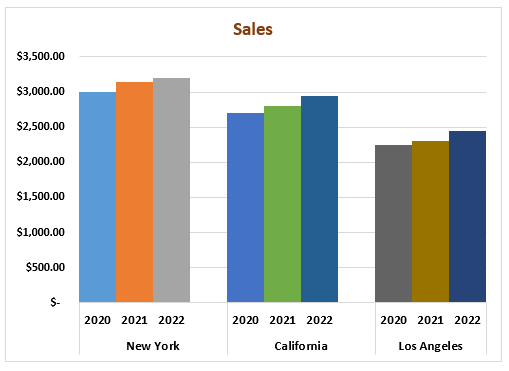
نور ولولئ: څنګه په Excel کې د څو ګروپونو رامینځته کولو لپاره (4 اغیزمنې لارې)
5 ګام: د کلستر شوي کالم چارټ د کلستر شوي بار چارټ ته بدل کړئ
- په وروستي مرحله کې، موږ به خپل موجوده بدل کړو کلستر شوي کالم چارټ د کلستر شوي بار چارټ ته.
- د دې کولو لپاره، لومړی، چارټ غوره کړئ.
- بیا، غوره کړئ د چارټ ډیزاین > د چارټ ډول بدل کړئ .
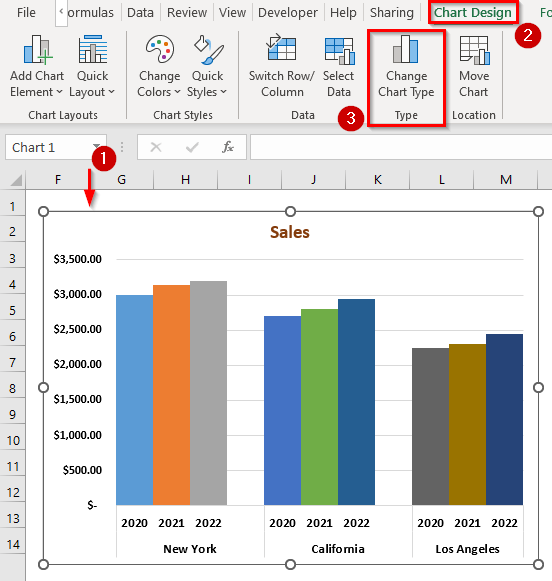
- د ' د چارټ ډول بدل کړئ ' په نوم یو نوی ډیالوګ بکس به څرګند شي.
- بیا، ' ټول چارټونه ' ټب ته لاړ شئ. د چارټ ډول انتخاب باندې کلیک وکړئ بار .
- وروسته، د شته چارټ ډولونو څخه ' کلستر شوي بار ' انتخاب غوره کړئپه بار کې.
- اوس، په ښه باندې کلیک وکړئ.
28>
- لکه په پایله کې، موږ په لاندې انځور کې د کلستر شوي کالم چارټ په کلستر شوي بار چارټ کې بدلوو.
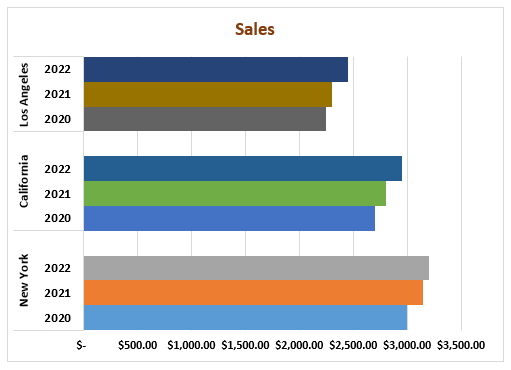
د یادولو وړ شیان
- چارټونه د ډیټا تحلیل کولو لپاره غوره لاره ده ځکه چې ګرافونه ډیر دقیق معلومات وړاندې کوي.
- موږ باید ډاټا په یو ځانګړي ترتیب سره تنظیم کړو ترڅو د ډله ایز بار چارټ جوړ کړو.
- یو څوک کولی شي وروسته د چارټ ډول بدل کړي د ګروپ شوي بار چارټ جوړول.
- د ګروپ شوي بار چارټ اغیزمنتوب د ډیټا په ترتیب پورې اړه لري.
پایله
په پایله کې، دا درس ښیي چې څنګه د اسانه ګامونو سره په ایکسیل کې د ډله ایز بار چارټ جوړولو لپاره. د تمرین کاري پاڼه وکاروئ چې د دې مقالې سره راځي ترڅو خپل مهارتونه ازموینې ته وسپاري. که تاسو کومه پوښتنه لرئ، مهرباني وکړئ لاندې یو نظر پریږدئ. زموږ ټیم به هره هڅه وکړي چې ژر تر ژره تاسو ته عکس العمل ښکاره کړي. په راتلونکي کې د نورو اختراعي Microsoft Excel حلونو لپاره زموږ سایټ ExcelWIKI ته پام وکړئ.